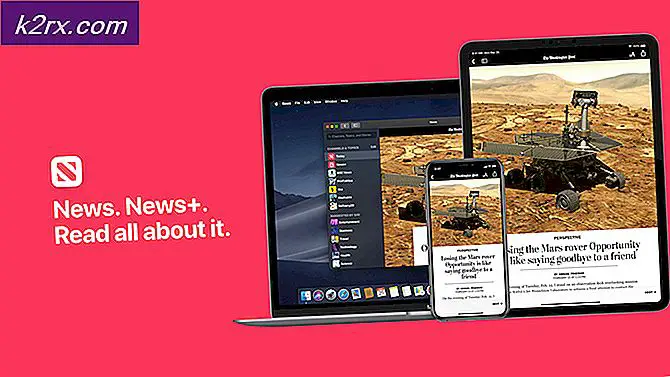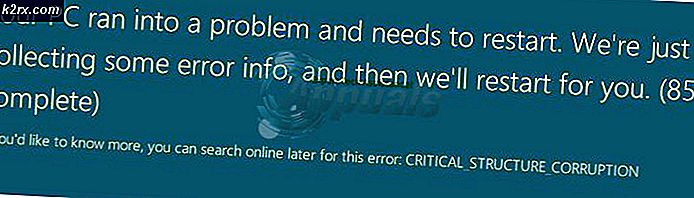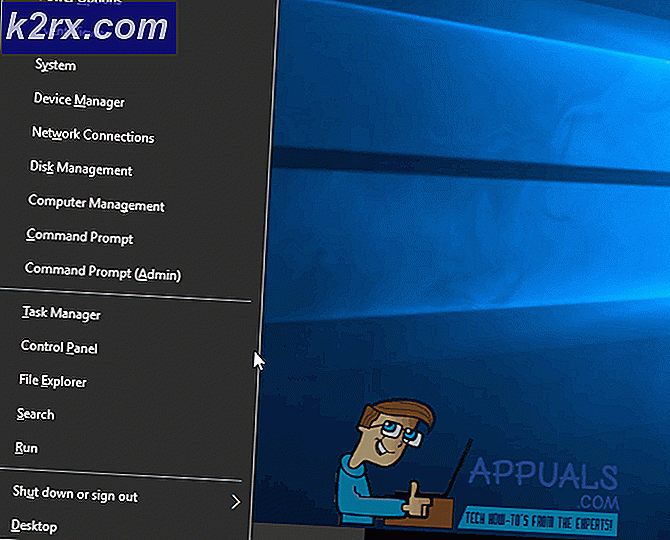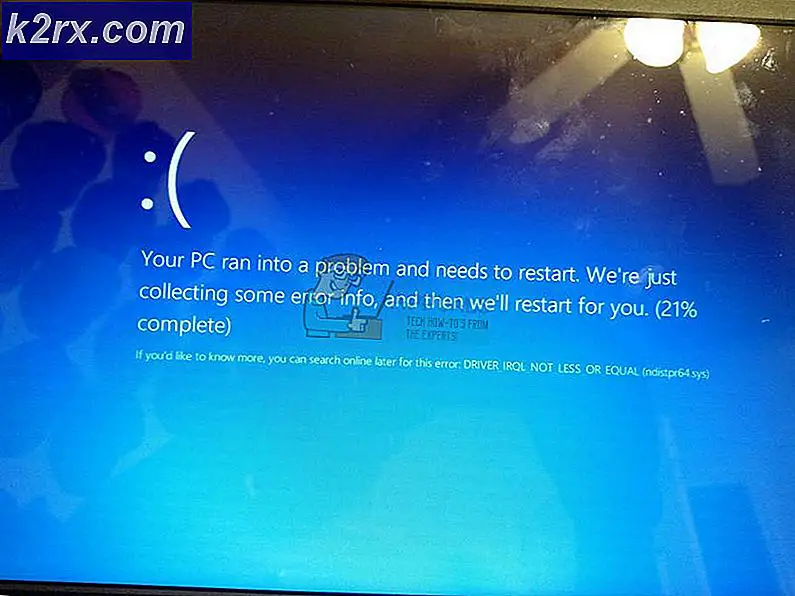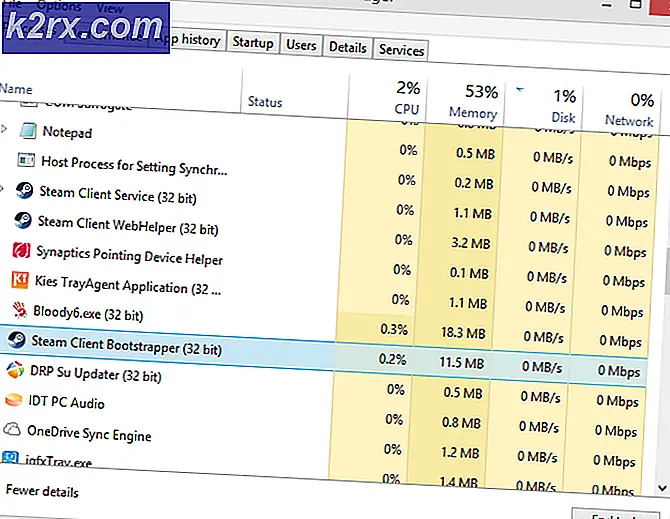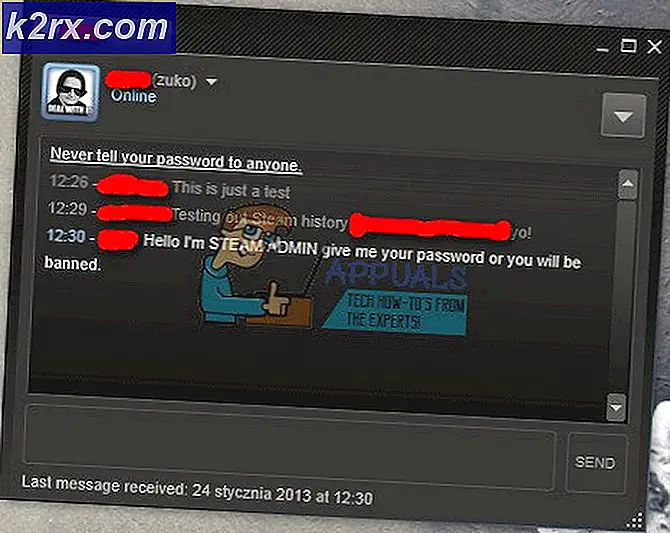BESTE GIDS: Synchroniseer uw Android-apparaat met Windows 10
Hoewel de meeste smartphonegebruikers tegenwoordig de voorkeur geven aan het verplaatsen van bestanden tussen hun computer en hun telefoon via de cloud, zijn er sommige smartphonegebruikers die de voorkeur geven aan de meer fysieke benadering, waarbij het apparaat aan hun computer wordt gekoppeld en gesynchroniseerd.
Windows 10 houdt de voorkeur van deze smartphonegebruikers in gedachten, aangezien gebruikers hun Android-apparaat fysiek kunnen synchroniseren met hun Windows 10-computer. Hieronder volgen de stappen die moeten worden doorlopen om een Android-apparaat te synchroniseren met Windows 10:
PRO TIP: Als het probleem zich voordoet met uw computer of een laptop / notebook, kunt u proberen de Reimage Plus-software te gebruiken die de opslagplaatsen kan scannen en corrupte en ontbrekende bestanden kan vervangen. Dit werkt in de meeste gevallen, waar het probleem is ontstaan door een systeembeschadiging. U kunt Reimage Plus downloaden door hier te klikken- Sluit uw apparaat aan op uw Windows 10-computer met een MicroUSB- of USB Type C-kabel.
- De meeste Android-apparaten staan niet toe dat computers toegang krijgen tot hun opslag, tenzij hun USB-verbindingstype is gewijzigd, dus het kan zijn dat u de USB-verbinding moet wijzigen naar 'MTP' of 'Computeroverdracht' of iets dergelijks voordat u verder kunt gaan.
- Op dit moment start Windows 10 de Windows 10 Phone Companion, de langverwachte Windows 10-applicatie waarmee Smartphones die niet het Windows Mobile-besturingssysteem gebruiken gesynchroniseerd kunnen worden met Windows 10. De Windows 10 Phone Companion identificeert het apparaat die op de computer is aangesloten door zijn modelnummer en naam, geeft het batterijpercentage van het apparaat weer, de laadstatus, biedt de gebruiker de mogelijkheid om Android-versies van Microsoft-applicaties zoals OneNote en Skype op hun apparaat te installeren, en links die kunnen worden gebruikt om bestanden handmatig tussen de computer en het apparaat te verplaatsen met de toepassing Foto's in Windows 10 of de goede oude bestandsverkenner. Op dit punt is het synchronisatieproces in principe voltooid.
- U kunt Microsoft 10 Phone Companion gebruiken om de Microsoft-services zoals Outlook, Microsoft Office en Cortana (binnenkort beschikbaar) op uw computer te synchroniseren met die op uw Android-apparaat, en de File Explorer-toepassing om bestanden te verplaatsen tussen uw computer en uw Android-apparaat net zoals je vroeger deed.
PRO TIP: Als het probleem zich voordoet met uw computer of een laptop / notebook, kunt u proberen de Reimage Plus-software te gebruiken die de opslagplaatsen kan scannen en corrupte en ontbrekende bestanden kan vervangen. Dit werkt in de meeste gevallen, waar het probleem is ontstaan door een systeembeschadiging. U kunt Reimage Plus downloaden door hier te klikken